- Muchos usuarios de Windows 10 se quejaron de que reciben el mensaje de error Event 1000 cuando las aplicaciones fallan.
- Debe asegurarse de utilizar una herramienta confiable para actualizar los controladores automáticamente.
- Ejecute una utilidad de Windows que analice los archivos corruptos del sistema WRP y los repare.
- Los conflictos de software a menudo pueden bloquear los programas, y un inicio limpio puede ser útil.
El error de la aplicación Event ID 1000 está incluido en el registro del Visor de eventos cuando las aplicaciones fallan.
Por lo tanto, cuando ocurre el error, no puede iniciar el programa requerido o el software podría cerrarse inesperadamente.
Si el error Event ID 1000 ocurre con frecuencia en su computadora de escritorio o portátil con Windows, estas son algunas resoluciones que pueden solucionarlo.
¿Cómo puedo corregir los errores de la aplicación Event 1000 para siempre?
- Ejecute un análisis del Comprobador de archivos del sistema
- Actualizar controladores de Windows
- Limpiar ventanas de arranque
- Escanear el Registro
- Reinstalar Microsoft NET Framework
- Vuelva a instalar el software
1. Ejecute un análisis del Comprobador de archivos del sistema
- presione el tecla ganar + Xy haga clic en Símbolo del sistema (administrador).
- Primero, ingrese la siguiente línea y presione Ingresar:
DISM.exe /Online /Cleanup-image /Restorehealth - Entonces puedes entrar sfc /escanear ahora en el símbolo del sistema y presione el botón Regreso llave.
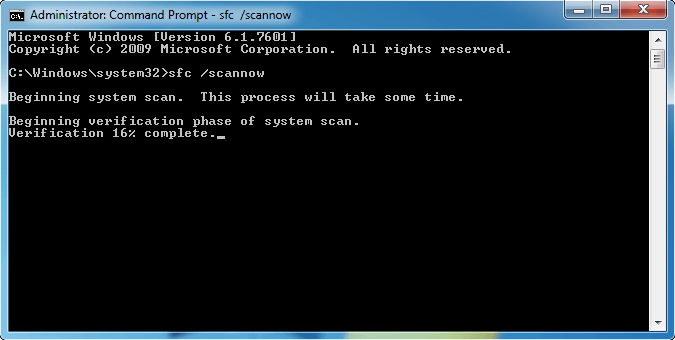
- Espere que la exploración tome alrededor de media hora.
- Reinicie Windows si el análisis repara los archivos del sistema.
Los archivos del sistema corruptos son una fuente probable del error de aplicación Event ID 1000. Como tal, el Comprobador de archivos del sistema podría resolver el problema de manera factible.
System File Checker es una utilidad de Windows que busca archivos de sistema WRP dañados y los repara.
2. Actualice los controladores de Windows
Los controladores obsoletos pueden ser otro factor detrás de los errores de Event ID 1000, por lo que actualizarlos y repararlos es su solución preferida.
Le recomendamos que utilice una herramienta de terceros confiable para manejar los controladores obsoletos, rotos o faltantes, y no consumirá los recursos de su sistema.
Consejo de experto: Algunos problemas de la PC son difíciles de abordar, especialmente cuando se trata de repositorios dañados o archivos de Windows faltantes. Si tiene problemas para corregir un error, es posible que su sistema esté parcialmente dañado. Recomendamos instalar Restoro, una herramienta que escaneará su máquina e identificará cuál es la falla.
Haga clic aquí para descargar y comenzar a reparar.
⇒ Obtener DriverFix
3. Arranque limpio de Windows
- presione el Tecla de Windows + R para abrir el Correr accesorio.
- Entonces puedes ingresar msconfig en Ejecutar para abrir la ventana Configuración del sistema a continuación.
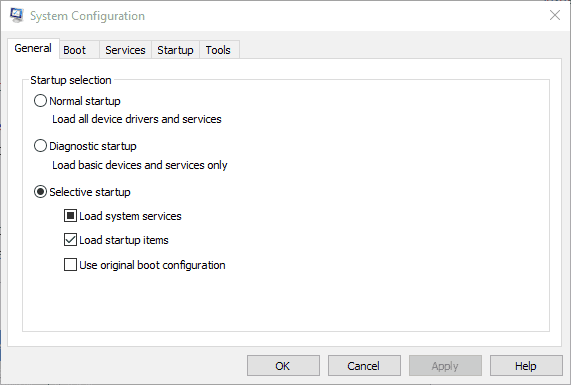
- Selecciona el Inicio selectivo opción en el General pestaña.
- Seleccione tanto el Cargar servicios del sistema y Usar la configuración de arranque original opciones
- Deseleccione el Cargar elementos de inicio casilla de verificación
- Luego, seleccione la pestaña Servicios que se muestra en la instantánea directamente debajo.
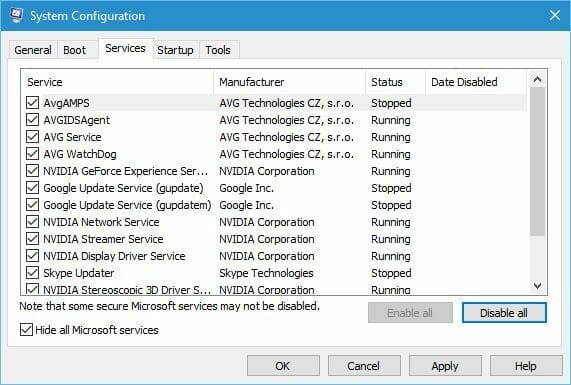
- Haga clic en el Esconder todos los servicios de Microsoft opción.
- presione el Desactivar todo botón.
- Luego presione el botón Solicitary OK botones.
- presione el Reiniciar botón para reiniciar Windows.
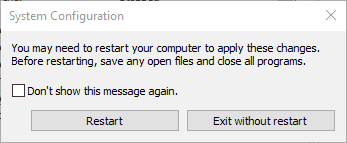
Los conflictos de software a menudo pueden bloquear los programas. Por lo tanto, un inicio limpio podría ayudar a corregir el error Event ID 1000 en Windows. Eso arranca Windows con un software de inicio y controladores mínimos.
4. Escanea el Registro
- Para agregar el programa gratuito a Windows, haga clic en el Descargar botón.
- Luego abra el asistente de configuración del software para instalar la herramienta.
- Abra la aplicación y haga clic en Registro en la ventana del software.
- Seleccione todas las casillas de verificación del registro y presione el botón Buscar problemas botón.
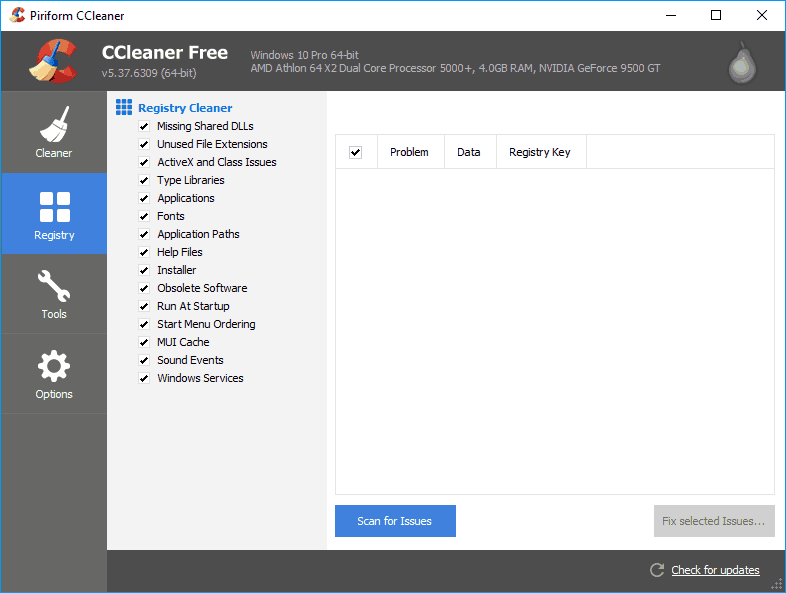
- A continuación, seleccione el Arregla los problemas seleccionados opción.
- También puede seleccionar sí para hacer una copia de seguridad del registro de antemano, pero probablemente no necesite la copia de seguridad.
- Luego haga clic Solucionar todos los problemas seleccionados para arreglar el registro.
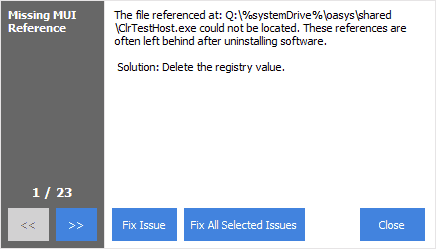
El error Event ID 1000 también puede deberse a entradas de registro corruptas. Por lo tanto, una exploración del registro con un software de limpieza del registro de buena reputación también podría solucionar el problema.
5. Vuelva a instalar Microsoft NET Framework
- Primero, abra el Correr accesorio.
- Aporte appwiz.cpl en el cuadro de texto de Ejecutar y haga clic en el OK botón.
- Tenga en cuenta que las plataformas anteriores de Windows incluyen Microsoft NET Framework en el Desinstalar o cambiar un programa lista.
- Si puede ver Microsoft NET Framework en la lista, selecciónelo y presione el Desinstalar botón.
- En Windows 10, deberá hacer clic en Activar o desactivar las características de windows para abrir la ventana en la instantánea de abajo.
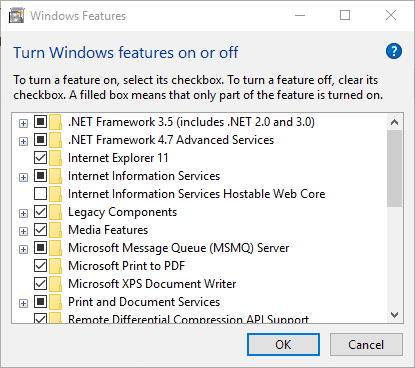
- Expanda los componentes de NET Framework enumerados allí y anule la selección de todas sus casillas de verificación.
- A continuación, haga clic en Descargar para salvar el Herramienta de limpieza de NET Framework‘s ZIP a Windows.
- Abra el ZIP de la herramienta de limpieza de NET Framework en el Explorador de archivos y presione el botón Extraer todo botón para extraerlo.
- Abra la ventana de la herramienta de limpieza de NET Framework que se muestra en la siguiente instantánea.
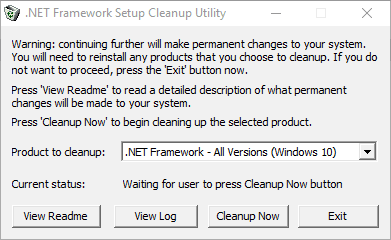
- presione el Limpiar ahora botón.
- Luego reinicie el sistema operativo Windows.
NET Framework es un marco de desarrollo que es esencial para algunos programas. Entonces, el error Event ID 1000 puede deberse a una versión de NET Framework que necesita reparación.
Por lo tanto, reinstalar NET Framework es otra solución para el error Event ID 1000.
Antes de reinstalar NET Framework 4.7, consulte la herramienta de reparación de Microsoft NET Framework. Esa es una utilidad que soluciona los problemas de NET Framework, por lo que también podría resolver los errores de Event ID 1000.
6. Vuelva a instalar el software
- corre con el Tecla de Windows + R tecla de acceso directo
- Aporte appwiz.cpl en Ejecutar, y presione el botón OK botón.
- Luego seleccione el programa que está fallando.
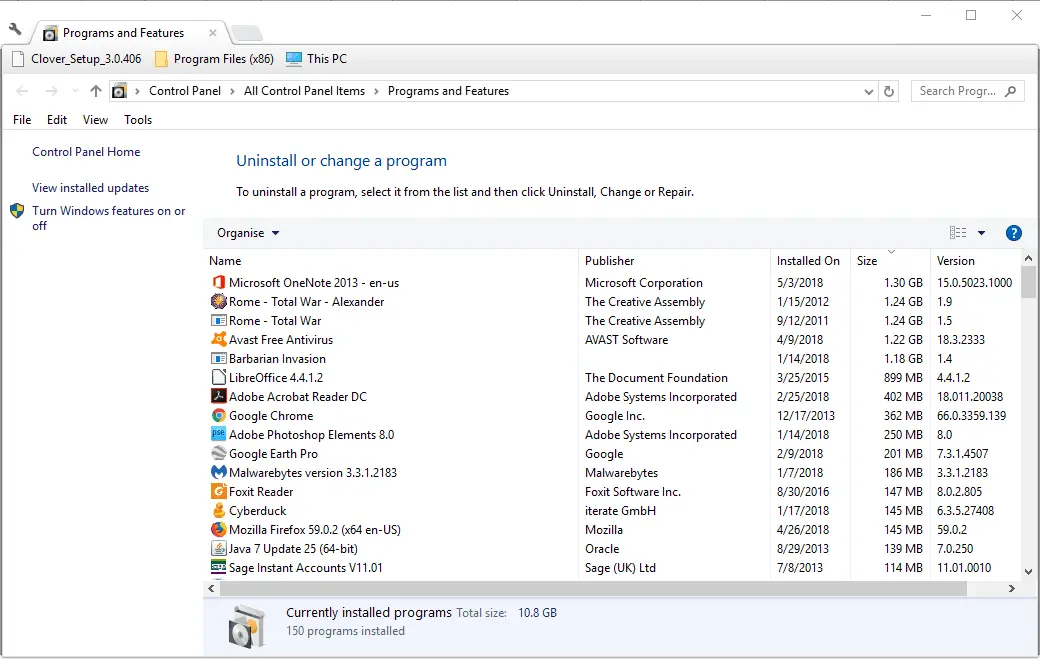
- presione el Desinstalar botón.
- presione el sí botón para dar más confirmación.
- Reinicie Windows antes de reinstalar el programa.
- Vuelva a instalar la última versión del software.
- Descargue la última versión del sitio web del software si es necesario.
Esas son resoluciones que podrían corregir el error de aplicación del evento 1000 dentro de varias plataformas de Windows.
Si tiene otras sugerencias o preguntas, no dude en dejarlas en la sección de comentarios a continuación, y nos aseguraremos de echarles un vistazo.

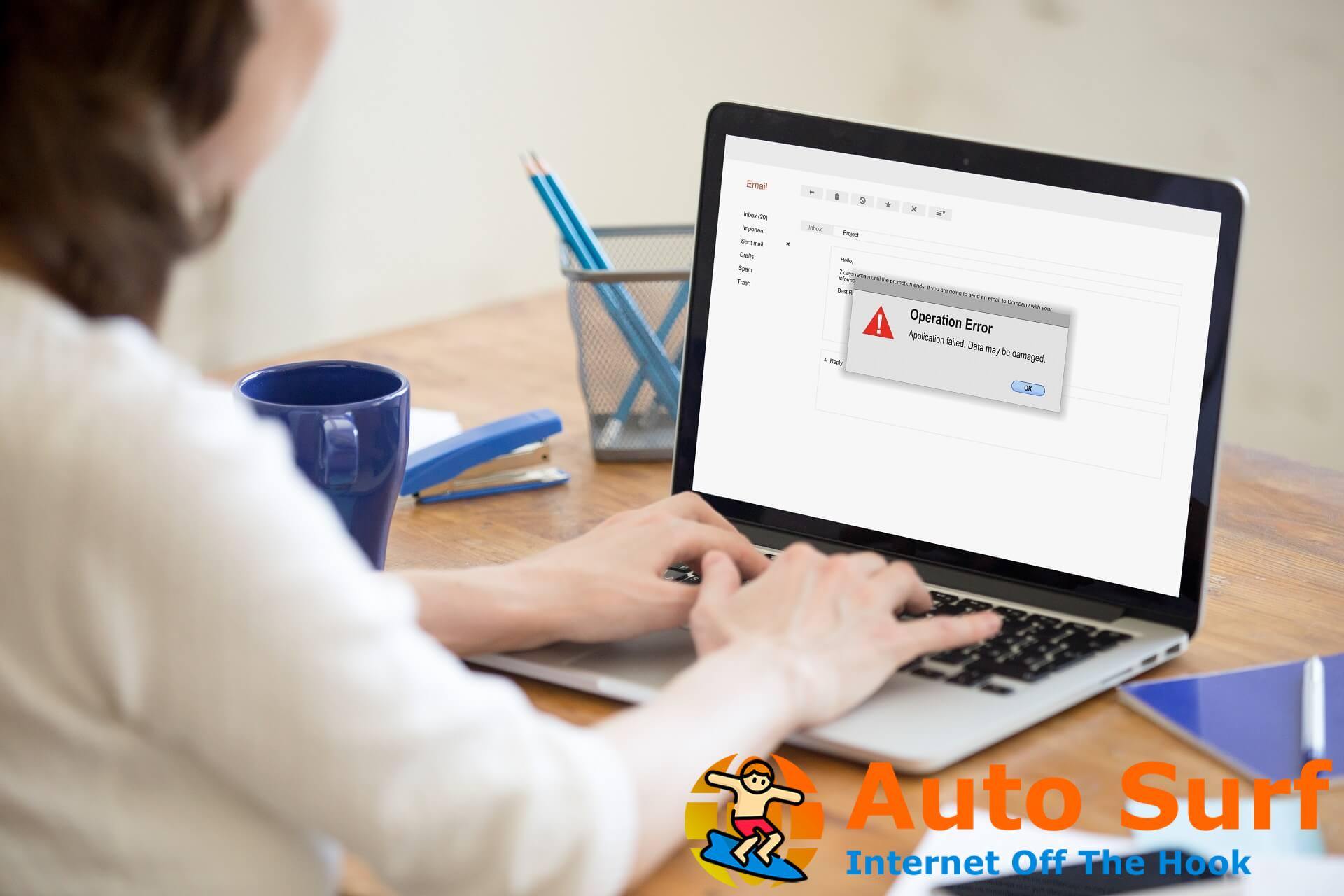

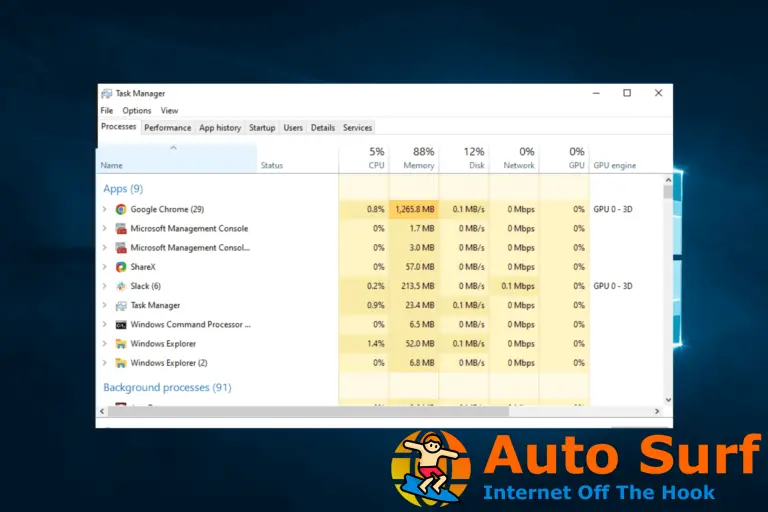
![Servicio crítico falló BSOD en Windows 10/11 [Quick Guide] Servicio crítico falló BSOD en Windows 10/11 [Quick Guide]](https://auto-surf.ro/wp-content/uploads/1644637808_7_Servicio-critico-fallo-BSOD-en-Windows-1011-Quick-Guide-768x512.jpg?v=1644637810)


![Se detectaron problemas de hardware [Memory Diagnostic Fix] Se detectaron problemas de hardware [Memory Diagnostic Fix]](https://auto-surf.ro/wp-content/uploads/1679347334_Se-detectaron-problemas-de-hardware-Memory-Diagnostic-Fix-768x512.jpg?v=1679347336)